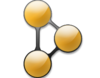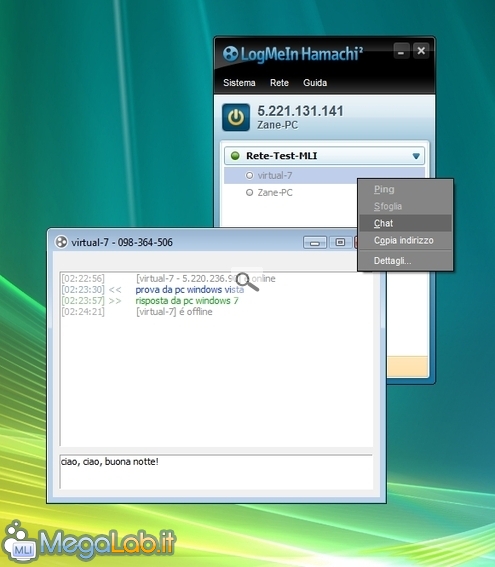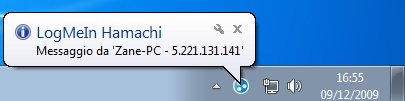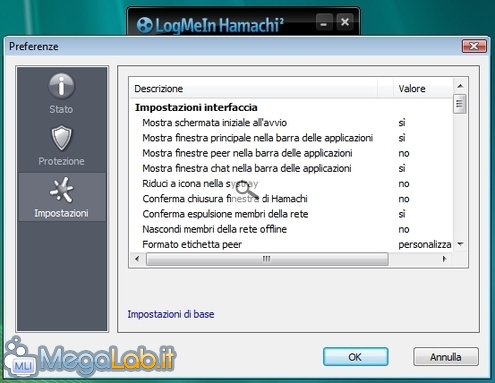Canali
Ultime news

Ultimi articoli
 Le ultime dal Forum |

Correlati TagL'aggregazione alla VPN è automatica al rebootA partire dalla versione 2, Hamachi ha introdotto una novità sicuramente interessante, ma anche scarsamente intuitiva: i servizi erogati dal programma e l'interfaccia utente sono gestiti da due componenti completamente slegate l'una dall'altra. Il modulo "funzionale" parte automaticamente ad ogni avvio di Windows, quello dell'interfaccia no. Questo significa che, una volta riavviato un PC dotato di Hamachi, verrà automaticamente ripristinato lo stato on-line/off-line nel quale il computer si trovava prima dello spegnimento. In caso il collegamento alla rete non fosse stato rescisso tramite la pressione del pulsante blu accendi-spegni presente alla sommità della finestra di Hamachi, la VPN sarà immediatamente attiva: il PC entrerà a far parte della rete e sarà raggiungibile ed elencato come "on-line" su tutti gli altri calcolatori. Al contrario, l'interfaccia del software deve essere lanciata manualmente dal menu avvio, in caso se ne avvertisse il bisogno. Per lo stesso motivo, è possibile tranquillamente chiudere la finestra di Hamachi in qualsiasi momento senza che questo abbia ripercussioni sulle funzionalità della VPN. "Hamachi Live Messenger"?Hamachi è dotato di un sistema integrato che consente di scambiare messaggi e chattare in stile Windows Live Messenger fra i nodi connessi ad una determinata rete. Per inviare un messaggino è sufficiente aprire il menu contestuale del PC di destinazione e selezionare la voce Chat L'utente remoto verrà notificato e potrà rispondervi a propria volta
Notate però che, perlomeno nella versione da me provata, c'è un problema a causa del quale il messaggio viene recapitato solamente in caso l'utente remoto avesse in esecuzione la componente dell'interfaccia grafica. Selezionando invece Apri finestra di chat dal menu contestuale della VPN, potrete messaggiare con tutti quanti. Partecipare a più retiGeneralmente, un PC farà parte di una sola VPN: la vostra personale, creata all'inizio della presente guida. Nulla vieta però di aggregare il calcolatore a più reti, come, ad esempio, quella che avete creato con i vostri amici. Per farlo, selezionate dal menu Rete la voce Partecipa a rete esistente... e digitate le opportune credenziali d'accesso. Sempre nel menu Rete è presente anche Crea nuova rete mesh...: è questa la voce da selezionare in caso desideraste creare nuove VPN. Abbandonare una reteNon volete più far parte di una determinata rete? nulla di più semplice: cliccate sul pulsante destro sul nome della rete stessa e selezionate la voce Esci dalla rete. Le preferenzeSelezionando Sistema -> Preferenze dalla barra dei menu di Hamachi è possibile modificare alcune opzioni relative al software. Le più interessanti sono quelle presenti nel gruppo Impostazioni Qui troviamo una serie di voci piuttosto intuitive. Da notare Nascondi membri della rete offline, opzione che suggerisco di attivare: in questo modo, eventuali PC disconnessi da Hamachi non verranno nemmeno elencati nella finestra del programma. I più smanettoni vorranno poi dare un'occhiata anche alle Impostazioni avanzate, raggiungibili dall'omonimo link ai piedi della schermata Da qui è possibile regolare moltissimi parametri di funzionamento: da leggerezze come i colori da utilizzare nei caratteri della chat, fino ad opzioni crittografiche, indirizzo di un eventuale proxy e via dicendo. Accedere ai sistemi remoti Pagine
Segnala ad un amico |
- Unisciti a noi
- | Condizioni d'uso
- | Informativa privacy
- | La Redazione
- | Info
- | Pressroom
- | Contattaci
© Copyright 2025 BlazeMedia srl - P. IVA 14742231005
- Gen. pagina: 0.95 sec.
- | Utenti conn.: 155
- | Revisione 2.0.1
- | Numero query: 37
- | Tempo totale query: 0.03